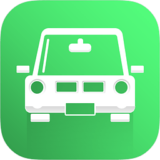word如何设置图片马赛克气泡
2025-03-27
来源:rouzhuren
编辑:佚名
在日常的文档编辑中,我们时常需要在word中插入图片以增强文档的表现力。而为了让图片更具艺术感或出于隐私保护的需求,为图片添加马赛克气泡效果便成为了一个不错的选择。今天,就让我们一起学习如何在word中为图片设置马赛克气泡效果。
一、准备工作
首先,确保你的电脑上已经安装了word软件。然后,打开你需要编辑的word文档,或者新建一个空白文档。接下来,准备好你想要添加马赛克气泡效果的图片。

二、插入图片
1. 在word文档的编辑页面中,找到并点击菜单栏中的“插入”选项卡。
2. 在“插入”选项卡中,点击“图片”按钮。
3. 在弹出的窗口中选择你想要插入的图片,然后点击“插入”按钮。这样,图片就会出现在你的文档中。
三、设置马赛克气泡效果
1. 选中你插入的图片,然后找到并点击菜单栏中的“格式”选项卡(在某些版本的word中,可能需要先点击图片,才会在菜单栏中显示“格式”选项卡)。
2. 在“格式”选项卡中,找到并点击“艺术效果”按钮。
3. 在弹出的艺术效果选项中,找到并点击“马赛克气泡”选项。这时,你就可以看到图片已经变成了马赛克气泡效果。
四、调整效果(可选)
如果你对马赛克气泡的效果不满意,或者想要进行进一步的调整,可以尝试以下方法:
1. 右键点击图片,选择“设置对象格式”选项。
2. 在弹出的窗口中,找到“艺术效果”板块。在这里,你可以对马赛克气泡的效果进行进一步的调整,比如改变气泡的大小、密度等。
五、保存文档
当你对图片的效果满意后,别忘了保存你的文档。点击菜单栏中的“文件”选项卡,然后选择“保存”或“另存为”来保存你的文档。
通过以上步骤,你就可以轻松地在word中为图片设置马赛克气泡效果了。这种效果不仅可以让你的文档更加生动有趣,还可以在一定程度上保护图片中的隐私信息。希望这篇教程对你有所帮助!
相关下载
小编推荐
更多++